Pasm nel browser – Promise Technology SmartStor NS2300N User Manual
Page 69
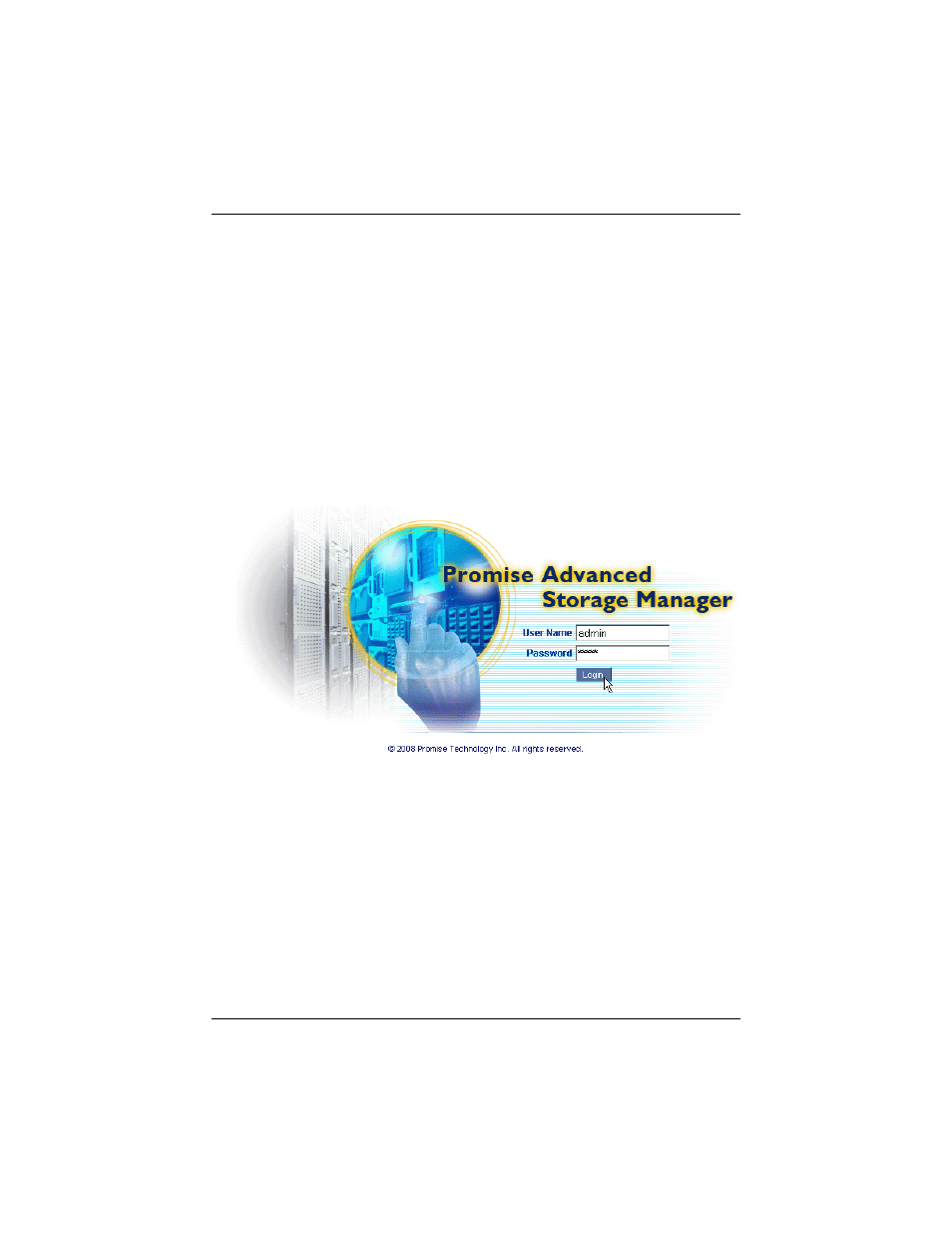
Punto 7: Connessione a PASM
69
PASM nel browser
Per accedere a PASM nel browser:
1.
Avviare il browser.
2.
Nel campo Browser address (Indirizzo browser), digitare l'indirizzo IP dello
SmartStor.
Consultare “Ricerca dell'indirizzo IP dello SmartStor” a pagina 68.
Notare che l'indirizzo IP mostrato in basso è solo un esempio. L'indirizzo IP
che si digita nel browser sarà diverso.
•
PASM utilizza una connessione HTTP . . . . . . . . . . . . . . . . . . .http://
•
Immettere l'indirizzo IP di SmartStor . . . . . . . . . . . . . . . 192.168.1.1
Nell'insieme, l'immissione è visualizzata come segue: http://192.168.1.1
Viene visualizzata la schermata di accesso a PASM.
3.
Digitare admin in entrambi i campi User Name (Nome utente) e Password,
quindi fare clic sul pulsante Login (Accedi).
Il nome utente e la password fanno distinzione tra maiuscole e minuscole.
Per maggiori informazioni su PASM, consultare il Capitolo 5 del
Manuale
dell'utente dello SmartStor NS2300N nel CD.
